Как устранить ошибки сценариев в Internet Explorer
Предупреждение
Устаревшее и не поддерживаемое классическое приложение Internet Explorer 11 было окончательно отключено путем обновления Microsoft Edge в некоторых версиях Windows 10. Дополнительные сведения см. в разделе Часто задаваемые вопросы о прекращении поддержки программы для настольных компьютеров Internet Explorer 11.
Эта статья решает проблему, из-за которой веб-страница не может отображаться при возникновении ошибки сценария в Internet Explorer.
Оригинальная версия продукта: Internet Explorer 11, Internet Explorer 10, Internet Explorer 9
Оригинальный номер базы знаний: 308260
Сводка
При возникновении ошибок сценариев веб-страницы могут не отображаться или работать неправильно в Internet Explorer.
При возникновении ошибок сценариев в Internet Explorer могут появиться следующие сообщения об ошибках:
Данная страница содержит ошибки, и, возможно, она отображается и действует неправильно. Это сообщение можно вызвать, дважды щелкнув значок предупреждения, отображаемый в строке состояния.
При выборе параметра Показать сведения могут отображаться подробные сведения о следующих ошибках:
Line:<LineNumber>
Char:<CharacterNumber>
Error:<ErrorMessage>
Code: 0
URL: http://Webserver/page.htm
A Runtime Error has occurred.
Do you wish to Debug?
Line:<LineNumber>
Error:<ErrorMessage>
В строке состояния Internet Explorer также может отобразиться следующее сообщение с предупреждением:
Выполнено, но с ошибками на странице.
Данная ошибка возникает из-за того, что исходный HTML-код веб-страницы неправильно работает со сценариями на стороне клиента (например, с Microsoft JScript или Visual Basic). Эти проблемы могут возникать по указанным ниже причинам.
- Исходный HTML-код веб-страницы содержит ошибки.
- На веб-странице используются новые технологии, которые не поддерживаются интернет-Обозреватель. Дополнительные сведения о переходе с интернет-Обозреватель на Microsoft Edge см. в статье Internet Обозреватель 11 прекращена и официально не поддерживается.
- На веб-странице используется сценарий Visual Basic, исполняемый на клиенте, который является устаревшим.
- На компьютере или в сети заблокировано использование активных сценариев, компонентов ActiveX или приложений Java. Блокирование активных сценариев, компонентов ActiveX и приложений Java может выполняться браузером Internet Explorer и другими программами (например, антивирусной программой или брандмауэром).
- В настройках антивирусной программы задана проверка папок Временные файлы Интернета или Загруженные файлы программ.
- На компьютере повреждены папки, используемые при работе в Интернете.
- Поврежден или устарел драйвер видеоадаптера.
Примечание.
Серверные сценарии (например, Visual Basic на страницах Active Server Pages (ASP)) выполняются на веб-сервере. Ошибки сценариев, возникающие из-за сбоя на сервере, не вызывают появление сообщения об ошибке в браузере Internet Explorer, но могут привести к тому, что веб-страница не будет работать или будет отображаться с ошибками. Сведения об устранении неполадок, приведенные в данной статье, относятся только к клиентским сценариям. Если вы считаете, что проблема влияет на работу серверного сценария, обратитесь к администратору соответствующего веб-сервера.
Перечисленные в данной статье методы могут помочь устранить ошибки сценариев, которые вызваны файлами на компьютере или его параметрами. Краткие визуальные инструкции по устранению ошибок сценариев в Internet Explorer см. в этом видеоролике:
Решение
Примечание.
Корпорация Майкрософт рекомендует обновить систему до последнего доступного обновления Windows. Дополнительные сведения о Центре обновления Windows см. в разделе Вопросы и ответы.
Шаг 1. Убедитесь, что ошибки сценариев возникают на нескольких веб-страницах
Если единственным признаком проблемы является сообщение об ошибке, но веб-сайты при этом работают, можно попробовать проигнорировать ошибку. Кроме того, если ошибка появляется лишь на нескольких веб-страницах, проблема может заключаться в них. Если вы решите игнорировать ошибки, вы можете отключить отладку сценариев. Для этого установите флажок Отключить отладку сценариев (Internet Explorer) в параметрах Свойства браузера>Дополнительно>Обзор.
Примечание.
Если данная проблема возникает более чем на одном-двух сайтах, не отключайте отладку сценариев.
Шаг 2. Убедитесь, что проблема вызвана файлами или параметрами на вашем компьютере
Чтобы найти источник проблемы, проверьте веб-страницу, используя другую учетную запись пользователя, другой браузер или другой компьютер.
Если при просмотре веб-страницы с использованием другой учетной записи, браузера или компьютера ошибка сценария не возникает, то причиной могут быть определенные файлы на компьютере или его параметры. В таком случае для устранения проблемы воспользуйтесь способами, описанными в данной статье:
Произведя все необходимые изменения, описанные в способе, попробуйте открыть веб-страницу, на которой появлялось сообщение об ошибке сценария. Если сообщение не появляется, то проблема устранена.
Метод 1. Убедитесь, что Internet Explorer не блокирует активные сценарии, ActiveX и Java
Активные сценарии, ActiveX и Java используются при отображении информации на веб-страницах. Если эти технологии заблокированы на компьютере, веб-страница может отображаться неправильно. Вы можете сбросить параметры безопасности Internet Explorer, чтобы убедиться, что эти технологии не заблокированы. Для этого выполните следующие действия:
Запустите Internet Explorer.
В меню Сервис выберите Свойства браузера. Если меню Сервис не видно, нажмите клавишу ALT.
В диалоговом окне Свойства браузера откройте вкладку Безопасность.
Последовательно выберите По умолчанию>OK.
Примечание.
При выборе уровня безопасности «Высокий» в браузере Internet Explorer отключается использование элементов ActiveX и программ Java.
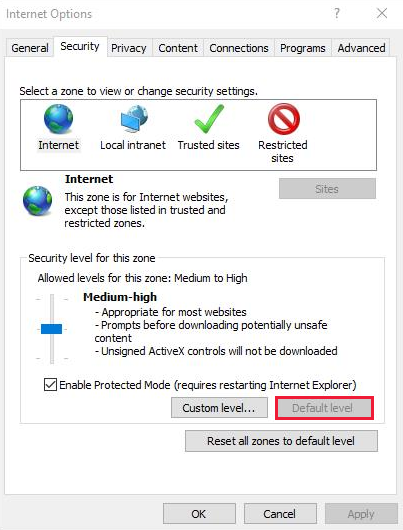
Метод 2. Удаление всех временных файлов Интернета
Каждый раз при открытии браузера для просмотра веб-страницы, компьютер сохраняет копию страницы во временном файле. Если размер папки с временными файлами Интернета становится слишком велик, могут возникнуть проблемы с отображением некоторых веб-страниц. Периодическая очистка папки может устранить эту проблему.
Для удаления всех временных файлов, связанных с Интернетом, в браузере Internet Explorer.
Запустите Internet Explorer.
В меню Сервис выберите Свойства браузера. Если меню Сервис не видно, нажмите клавишу ALT.
Откройте вкладку Общие.
В разделе Журнал браузера нажмите кнопку Удалить.
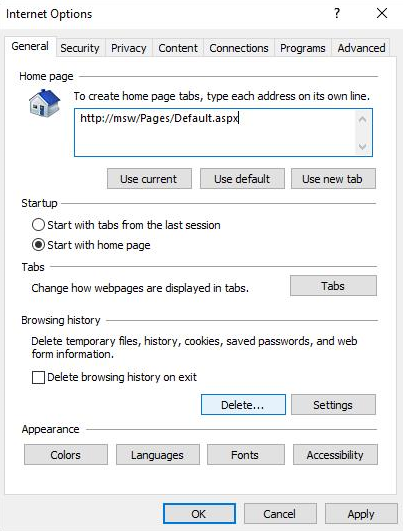
В диалоговом окне Удаление журнала браузера установите следующие флажки и нажмите кнопку Удалить:
- Временные файлы Интернета
- Файлы cookie
- Журнал
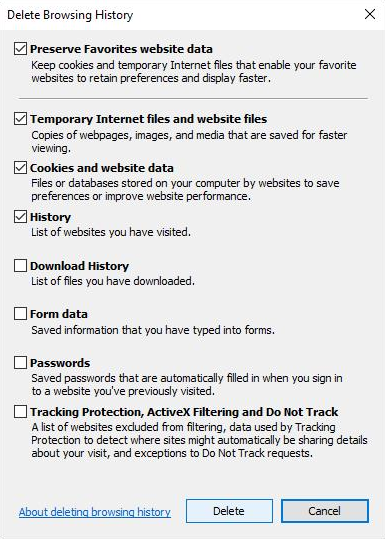
Последовательно нажмите кнопки Закрыть и OK, чтобы закрыть диалоговое окно Свойства браузера.
Метод 3. Установка последних обновлений программного обеспечения для Windows
Чтобы оставаться в курсе событий, нажмите кнопку >ПускПараметры>Обновление & безопасность>клиентский компонент Центра обновления Windows а затем выберите Проверить наличие обновлений.
Расширенная отладка
Этот подраздел предназначен для опытных пользователей. Предлагает три метода решения данной проблемы.
Метод 1. Убедитесь, что антивирусная программа или брандмауэр не блокируют активные сценарии, ActiveX и Java
Сценарии, ActiveX и Java влияют на отображение веб-страницы. Если эти технологии заблокированы, веб-страницы могут отображаться неправильно.
Обратитесь к документации по используемому брандмауэру или антивирусной программе, чтобы убедиться, что сценарии, элементы ActiveX и программы Java не блокируются. Затем внесите все необходимые изменения.
Метод 2. Убедитесь, что в настройках антивирусной программы не задана проверка папок «Временные файлы Интернета» или «Загруженные файлы программ»
Если антивирусная программа принимает сценарий за вирус, это может привести к ошибке при выполнении сценария Чтобы такая проблема не возникала, убедитесь, что в настройках антивирусной программы не задана проверка папок «Временные файлы Интернета» или «Загруженные файлы программ».
Чтобы отключить проверку программой этих папок, ознакомьтесь с документацией к используемой антивирусной программе. Затем внесите все необходимые изменения. Чтобы добавить исключения в центр обеспечения безопасности Windows в Windows 10, выберите параметр Добавить исключение в центр обеспечения безопасности Windows.
Метод 3. Отключение плавной прокрутки
Если проблема связана с отображением видео, то ошибку может вызывать плавная прокрутка, которая сбивает время выполнения сценария. Это может привести к возникновению ошибки сценария. Для отключения плавной прокрутки в Internet Explorer, выполните следующие действия.
- Запустите Internet Explorer.
- В меню Сервис выберите Свойства браузера. Если меню Сервис не видно, нажмите клавишу ALT.
- На вкладке Дополнительно снимите флажок Использовать плавную прокрутку.
- Нажмите кнопку OK и закройте Internet Explorer.
Примечание.
Если это решит проблему, проверьте наличие обновленных драйверов для видеоадаптера. Для получения обновленного драйвера обратитесь к производителю видеоадаптера или компьютера.
Дополнительная информация
Процедура отключения уведомления о каждой ошибке сценария в Internet Explorer
Запустите Internet Explorer.
В меню Сервис выберите Свойства браузера. Если меню Сервис не видно, нажмите клавишу ALT.
Перейдите на вкладку Дополнительно, снимите флажок Показывать уведомление о каждой ошибке сценария и нажмите кнопку OK.
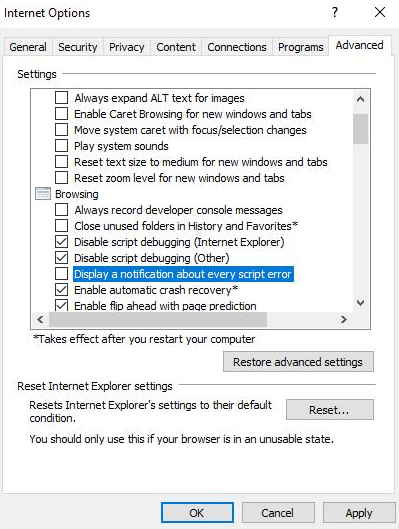
Устранение ошибок сценариев при печати из Internet Explorer
При попытке печати веб-страницы в Internet Explorer может отобразиться ошибка сценария как на следующем примере:
An error has occurred in the script on this page.
Line:<LineNumber>
Char:<CharacterNumber>
Error:<ErrorMessage>
Code: 0
URL: res/ieframe.dll/preview.js.
Как правило, устаревшие и поврежденные драйверы принтера также могут вызывать ошибки сценариев при печати в Internet Explorer Для решения этих проблем установите последние драйверы принтера.
Для решения проблемы выполните шаги, описанные в статье Устранение проблем с принтером в Windows 7 и Windows 8.1, чтобы проверить свой принтер и обновить его драйверы.
Важно!
В ряде случаев обновленная версия драйвера может отсутствовать в Центре обновления Windows. В таком случае перейдите на веб-сайт изготовителя принтера, чтобы найти, загрузить и установить последнюю версию драйвера своего принтера.
Если вы не можете распечатать или просмотреть веб-страницу в Internet Explorer, см. следующую статью:
В браузере Internet Explorer не удается напечатать или предварительно просмотреть веб-страницу.
Обратная связь
Ожидается в ближайшее время: в течение 2024 года мы постепенно откажемся от GitHub Issues как механизма обратной связи для контента и заменим его новой системой обратной связи. Дополнительные сведения см. в разделе https://aka.ms/ContentUserFeedback.
Отправить и просмотреть отзыв по